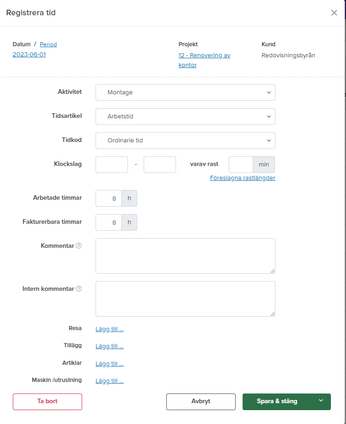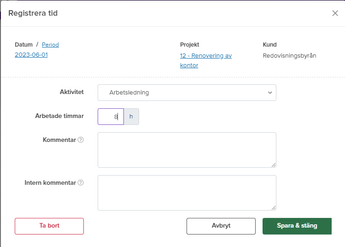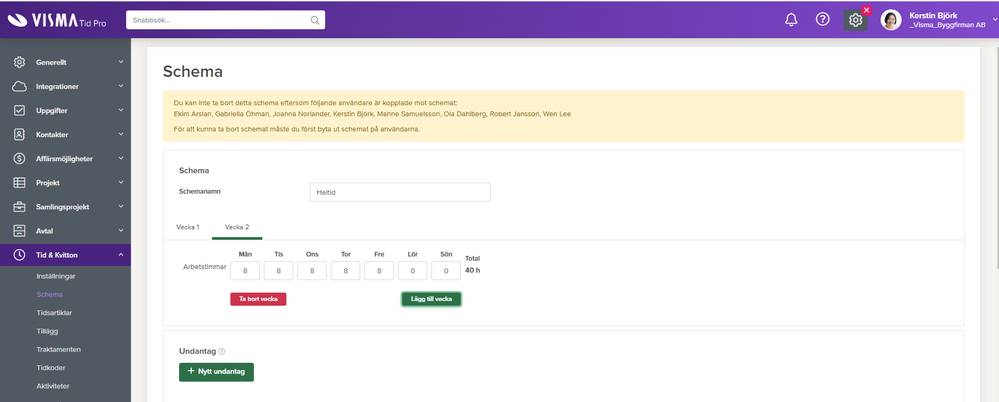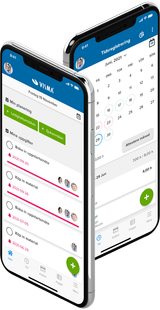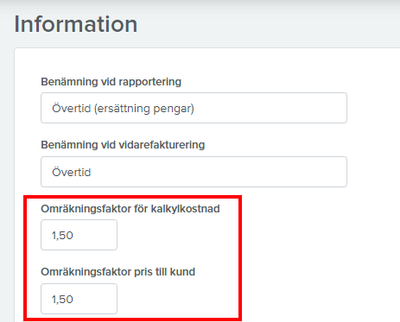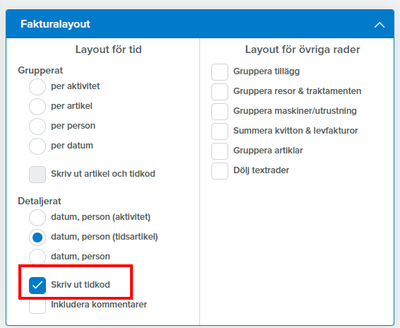- 4 Svar
- 1 gilla
- 8045 Visningar
Detta användartips riktar sig till dig som är administratör för kontot i Tid Smart/Pro.
Tid är en av de viktigaste funktionerna. Tidrapporteringen påverkar både din fakturering mot kund, men även underlaget för de anställdas lön. Eftersom det påverkar så pass mycket är det viktigt att redan från start gå igenom inställningarna och ditt arbetssätt för att du ska få ut så mycket som möjligt av ditt nya system.
Se när Dzana visar tid- och utläggsregistreringen i Tid Smart/Pro.
Rapporteringsprofiler
För att underlätta tidregistreringen för dina medarbetarna rekommenderar vi att du arbetar med Rapporteringsprofiler. Med dessa kan du styra vad medarbetaren ska se i sin tidregistrering. Är det exempelvis så att den anställde endast ska ha tillgång till utvalda artiklar är det i rapporteringsprofilen som du ställer in detta. Läs mer i Rapporteringsprofiler.
Här kan du se vad användaren möts av om man inte använder en rapporteringsprofil (till vänster) och om man använder en rapporteringsprofil (till höger):
Förklaring av begreppen i tidregistreringen
Tidsartikel: Skapas via Inställningar - Artiklar & Priser - Artiklar. Du skapar en artikel som har typen Tid. Tidsartikel är den artikel som tidrapporten knyts till och som ligger till grund för priset ut mot kund.
Det skapas upp en tidsartikel som standardartikel under Artiklar, men det är möjligt att ha flera.
Aktivitet: Skapas via Inställningar - Tid & Kvitton - Aktiviteter. Kategorisering av utförda arbetsuppgifter, vilken typ av arbete som utförts, exempelvis målning, bokslut eller konsultarbete. Fördelen med att använda Aktiviteter är att du kan knyta samman en tidsartikel och en tidkod så att medarbetaren endast behöver ange aktivitet i sin registrering.
Tidkod: Är vanligtvis Normaltid eller Övertid. Tidkoden fungerar som en omräkningsfakturor för pris och kostnad på tidsartikeln. Det är tidkoden som styr de lönekoder som kommer med till löneunderlaget. Här ställer du även in om tid utöver schema med denna tidkod ska påverka användarens tidbank.
Läs mer om lönekoder i Effektivisera ditt lönearbete med överföring från Tid Smart/Pro.
Tillägg: Skapas via Inställningar - Artiklar & Priser. Du skapar en artikel som har typen Tillägg. Detta är en artikeltyp som används för exempelvis ob-ersättning, risktillägg eller jourersättning.
Resa: Här hämtas inställningarna från den systemartikel som heter Bilresa som du kan hantera via Inställningar - Artiklar & Priser - Artiklar. När den anställde registrerar bilresa kan denne välja om resan gjorts med privat bil, om den ska faktureras samt om det ska vara ersättning på lönen.
Om ditt företag har företags- och/ eller tjänstebilar så lägger du in dessa via Inställningar - Bilar.
Det är viktigt att du både på artikeln Bilresa och de tjänstebilar du lägger in anger en korrekt lönekod för att få över bilresan korrekt till ditt lönesystem. Läs mer om lönekoder i tipset Effektivisera ditt lönearbete med överföring från Tid Smart/Pro.
Traktamenten: Skapas via Inställningar - Artiklar & priser - Artiklar när du skapar en artikel med typen Traktamente. Den anställde kan registrera traktamente under rubriken Resa i sin tidregistrering.
Inställningar för Tid
Under Inställningar - Tid & Kvitton - Inställningar kan du göra inställningar för exempelvis vad som ska komma med i lönefilen. Läs mer i hjälpavsnittet Inställningar.
Schema
Det är viktigt att ha ett schema i Tid som stämmer överens med det schema som du har i ditt löneprogram om du ska föra över löneunderlag. När ditt konto skapas kommer det automatiskt finnas med ett heltidsschema, men om dina medarbetare har ett avvikande schema behöver du lägga upp detta manuellt i Tid. Läs i Skapa schema.
Interntid och frånvaro
Interntid är arbetstid som inte är debiterbar mot kund. Via Inställningar - Tid & Kvitton - Interntid kan du ändra och skapa egna interntidkoder utifrån din verksamhet. Exempel på interntidkoder kan vara utbildning eller administration.
De vanligaste frånvarokoderna finns redan upplagda i systemet via Inställningar - Tid & Kvitton - Frånvaro. Här kan du både ändra och lägga till nya frånvarokoder om du vill. Tänk på att de frånvarokoder som du anger behöver ha en giltig lönekod om du ska överföra löneunderlag till ditt löneprogram.
Mobilappen
För att underlätta registreringen finns även en mobilapp som användarna kan ladda ner kostnadsfritt. Denna går att få både på engelska och på svenska.
Läs mer om vad användare har tillgång till via appen i Mobilappen.
Det här tipsets innehåll har verifierats och uppdaterats av Visma Spcs 24-12-10
Hej Jag undrar hur man ställer in att medarbetarna kan fylla i bilersättning till och från hemmet, som inte ska vara med på något fakturaunderlag, men med på lönen. De åker alltså från hemmet in på jobbet (Privat bil och inte på något projekt) och hämtar en företagsbil (ska faktureras till kund och ska inte med på lönebeskedet). Hur ställer man in det, så att medarbetarna kan rapportera in rätt (viss del på lönen och mesta delen ska faktureras kund)
Hej @Pigra_
Om det är så att resan inte ska registreras eller faktureras mot ett projekt så kan den anställde göra en tidregistrering som Interntid. Där kan man ange 0 i arbetade timmar och istället registrera resan som gjort från hemmet till arbetet med Privat bil och markering för Ersättning lön. Då kommer den anställde att få milersättning utbetald via löneunderlaget.
Hej @matsmanmontage !
Tidkoden i sig är i regel ingenting som förs över till fakturaunderlaget. Om du har valt en prissättning per tidsartikel på ditt projekt är det priset på artikeln som kommer överföras till fakturaunderlaget. Du kan dock på tidkoden välja att ha en omräkningsfaktor så att priset till kund kan räknas upp utifrån den omräkningsfaktor som du väljer:
På detta sätt kan samma artikel användas, men att priset blir högre om en tidkod med en omräkningsfaktor används.
Är det så att du endast vill visa tidkoden på fakturaunderlaget så finns det en inställning för detta under Fakturalayout till höger när du arbetar med ett fakturaunderlag:
Hanteringen av prissättning/ vad som förs över till fakturaunderlaget är väldigt flexibel i Visma Tid vilket gör att det finns många olika sätt att lösa ett problem på. Om du vill får du därför gärna kontakta mina kollegor på supporten så kan de titta närmare på ditt specifika fall för att se vilken som blir den bästa lösningen för just dig. Du hittar våra kontaktuppgifter här: Kontakta oss